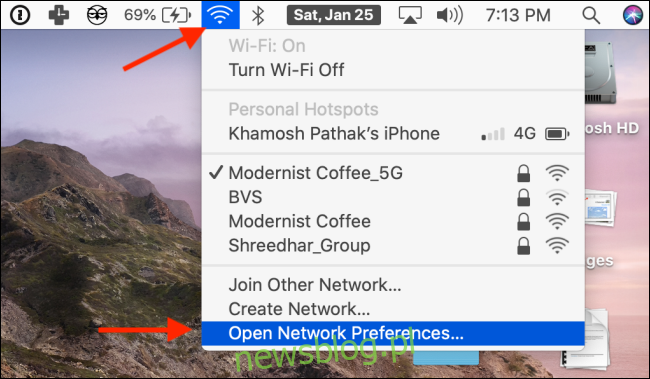Domyślnie komputer Mac automatycznie łączy się z ostatnio używaną siecią Wi-Fi. Ale kiedy jesteś w miejscu publicznym z wieloma otwartymi sieciami, możesz chcieć nadać priorytet jednej z nich (np. Własnemu hotspotowi) na komputerze Mac.
Możesz zmienić kolejność listy priorytetów sieci Wi-Fi w sekcji Sieć w Preferencjach systemowych.
Najłatwiejszym sposobem na przejście do Preferencji sieciowych jest skorzystanie z sekcji Wi-Fi na pasku menu. Kliknij ikonę Wi-Fi na pasku menu, a następnie wybierz opcję „Otwórz preferencje sieciowe”.
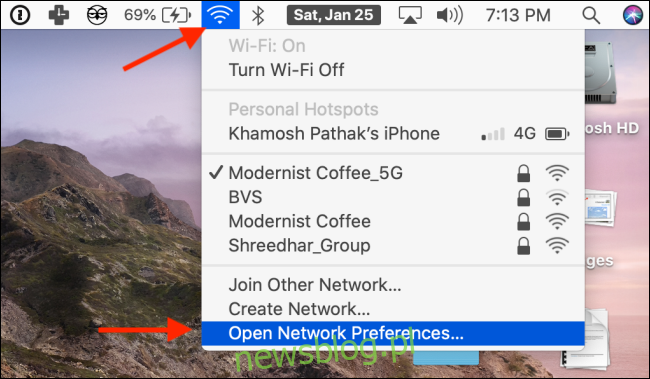
Spowoduje to otwarcie sekcji Sieć w Preferencjach systemowych.
W tym miejscu na pasku bocznym upewnij się, że wybrana jest opcja „Wi-Fi”, a następnie kliknij przycisk „Zaawansowane”.
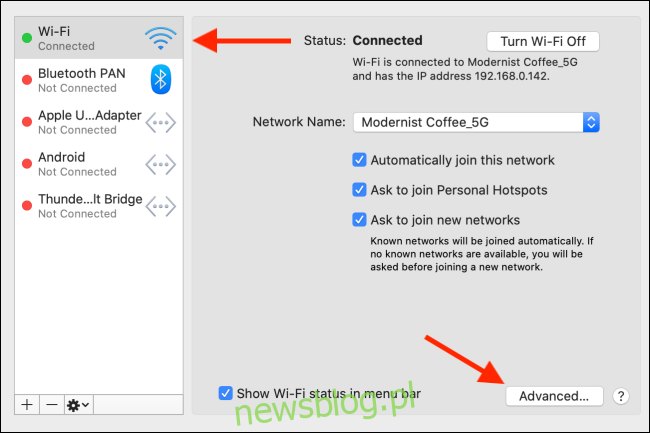
Na karcie „Wi-Fi” zobaczysz sekcję „Preferowane sieci”, która zawiera listę wszystkich sieci, z którymi byłeś wcześniej połączony. Wszystko jest sortowane według preferencji, co oznacza, że sieć znajdująca się na górze listy ma pierwszeństwo.
Na tej liście znajdź sieć, która ma być siecią preferowaną (na przykład hotspot). Kliknij sieć, aby ją wybrać.
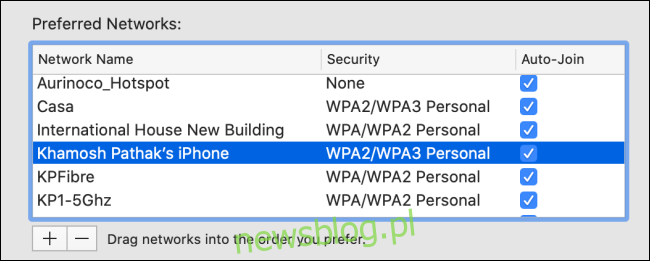
Stamtąd przeciągnij nazwę sieci na górę listy, a następnie zwolnij ją.
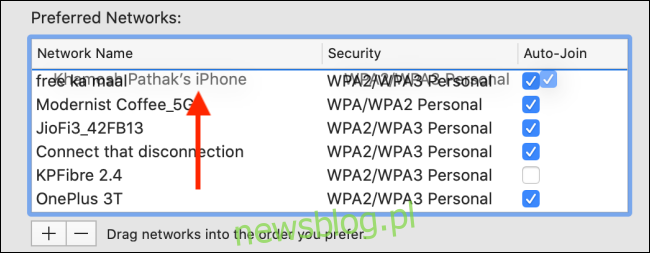
Gdy zobaczysz sieć na górze listy, oznacza to, że ma priorytet. Możesz teraz zmienić kolejność pozostałych sieci Wi-Fi dla drugiego lub trzeciego priorytetu.
Jeśli wcześniej łączyłeś się z otwartą siecią Wi-Fi i nie chcesz, aby komputer Mac łączył się z nią, nawet jeśli żadna inna sieć priorytetowa nie jest dostępna, usuń sieć Wi-Fi z listy. Wybierz sieć Wi-Fi, a następnie kliknij przycisk Minus.
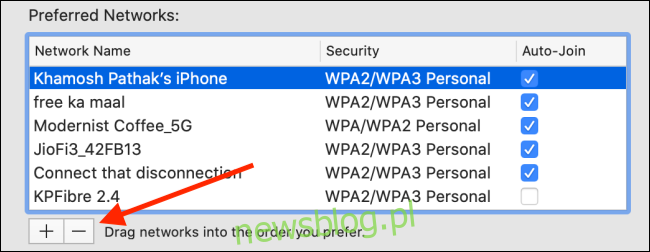
Po ustaleniu priorytetów listy sieci, kliknij przycisk „OK” w prawym dolnym rogu.
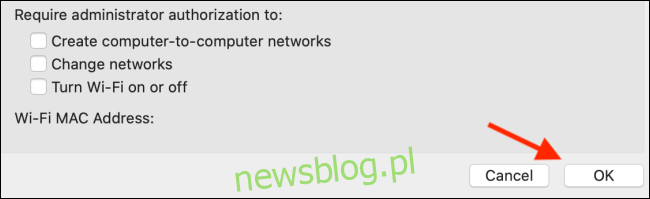
Następnie na ekranie Sieć kliknij przycisk „Zastosuj”, aby zaktualizować listę priorytetów.
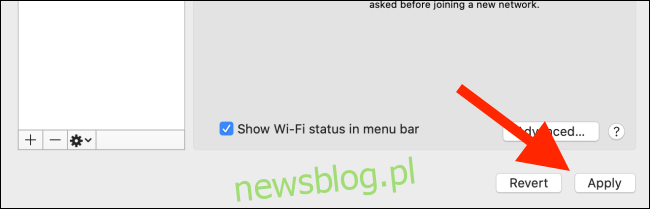
Jeśli nie chcesz usuwać sieci z listy, możesz także uniemożliwić Macowi automatyczne łączenie się z określoną siecią Wi-Fi.